Cara Cepat Membuat Daftar Isi Otomatis dan Rapi - Pada kesempatan kali ini saya akan berbagi ilmu tentang Cara Cepat Membuat Daftar Isi Otomatis dan Rapi, yang banyak sekali ditanyakan oleh mahasiswa/mahasiswi tingkat akhir yang sedang mengerjakan skripsi atau tesis nya.
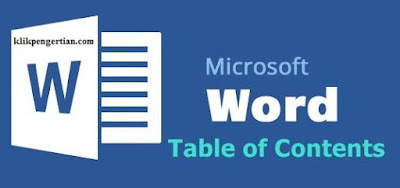
Perlu diketahui bahwa daftar ini adalah salah satu komponen wajib yang terdapat pada sebuah buku, skripsi, makalah, jurnal, dan lain sebagainya. Tetapi tidak banyak orang yang mengetahui bagaimana cara membuat daftar isi otomatis sehingga menghasilkan daftar isi yang rapi dan tidak ribet dalam pengerjaan nya. Kebanyakan yang belum mengetahui caranya, hanya membuang-buang waktu saja untuk membuat daftar isi.
DASD-576 https://woof.tube/stream/NEGLvDUw3D2
Cara Cepat Membuat Daftar Isi Otomatis dan Rapi
Sehingga disini saya akan menjabarkan sedikit trik dan tips Cara Cepat Membuat Daftar Isi Otomatis dan Rapi. Secara garis besar dalam membuat daftar isi otomatis ini hanya membutuhkan dua langkah saja. Langkah yang pertama ialah menentukan judul dan sub judul mana yang akan dimaksukkan kedalam daftar isi. Yang kedua, gunakan perintah word untuk membuat daftar isi berdasarkan judul dan sub judul yang telah ditentukan tersebut. Oke langsung saja saya contohkan cara membuat daftar isi otomatis sebagai berikut.
1. Menentukan Judul dan Sub Judul
Dalam membuat daftar isi , langkah pertama ialah anda harus menentukan dulu mana judul dan sub judul pada tulisan anda. Cara nya dengan memblok teks yang menjadi judul atau sub judul anda, lalu aplikasikan menggunakan style heading 1 (untuk judul), style heading 2 (untuk sub judul). Cara paling sederhana dalam mengaplikasikan style heading 1 yaitu seperti dibawah ini :
a) Menggunakan Style Heading 1 yang terdapat pada perintah Ms.Word, seperti gambar dibawah ini
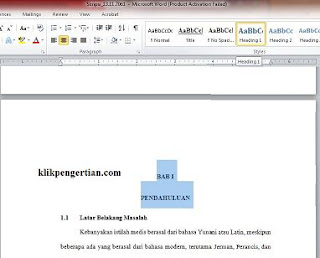
b) Gunakan Style Heading 2 untuk sub judul dalam skripsi atau makalah anda, seperti gambar dibwah ini

b) dan seterusnya gunakan heading 3 untuk sub judul yang memiliki 3 karakter, misal 1.1.1 dan seterusnya seperti gambar dibawah ini
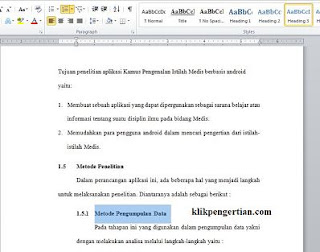
2. Membuat Daftar Isi Secara Otomatis
Sesudah menentukan judul dan sub sub judul yang ingin dimasukkan kedalam daftar isi, lalu langkah selanjutnya ialah membuat daftar isi tersebut dengan 3 klik saja, bagaimana cara nya? Langsung saja sebagai berikut.
Baca Juga Artikel : Pengertian dan Contoh Latar Belakang Masalah pada Skripsi yang Baik dan Benar
Baca Juga Artikel : Pengertian dan Contoh Latar Belakang Masalah pada Skripsi yang Baik dan Benar
a) klik tempat kosong sesuai dengan anda ingin meletakkan daftar isu tersebut
b) tampilkan jendela Table Of Contents dengan cara klik Referenceà Table Of Contents àAutomatic Table 1, seperti gambar dibawah ini.
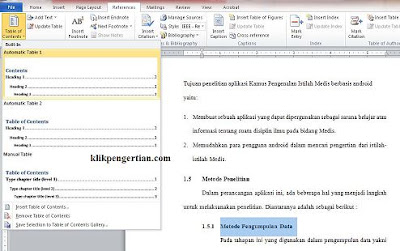
3. Daftar Isi Otomatis pada Ms.Word
Setelah melakukan langkah-langkah diatas, maka sebuah tabel daftar isi akan muncul dengan sendirinya pada dokumen anda. Dokumen tersebut akan menampilkan judul, sub judul yang sudah anda tentukan sebelumnya pada langkah pertama tadi. Jika masih belum merasa puas atau anda ingin merubah dafar isi anda,atau anda menambah halaman dan daftar isi tidak sesuai maka dapat dilakukan langkah cepat yaitu dengan mengklik kotak daftar isi anda, lalu Update Table, maka akan sendirinya daftar isi anda berubah sesuai dengan halaman yang sudah anda tambahkan tadi. Hasilnya dapat dilihat pada gambar dibawah ini.
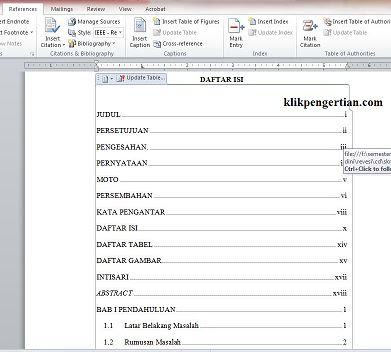
Tidak ada komentar:
Posting Komentar